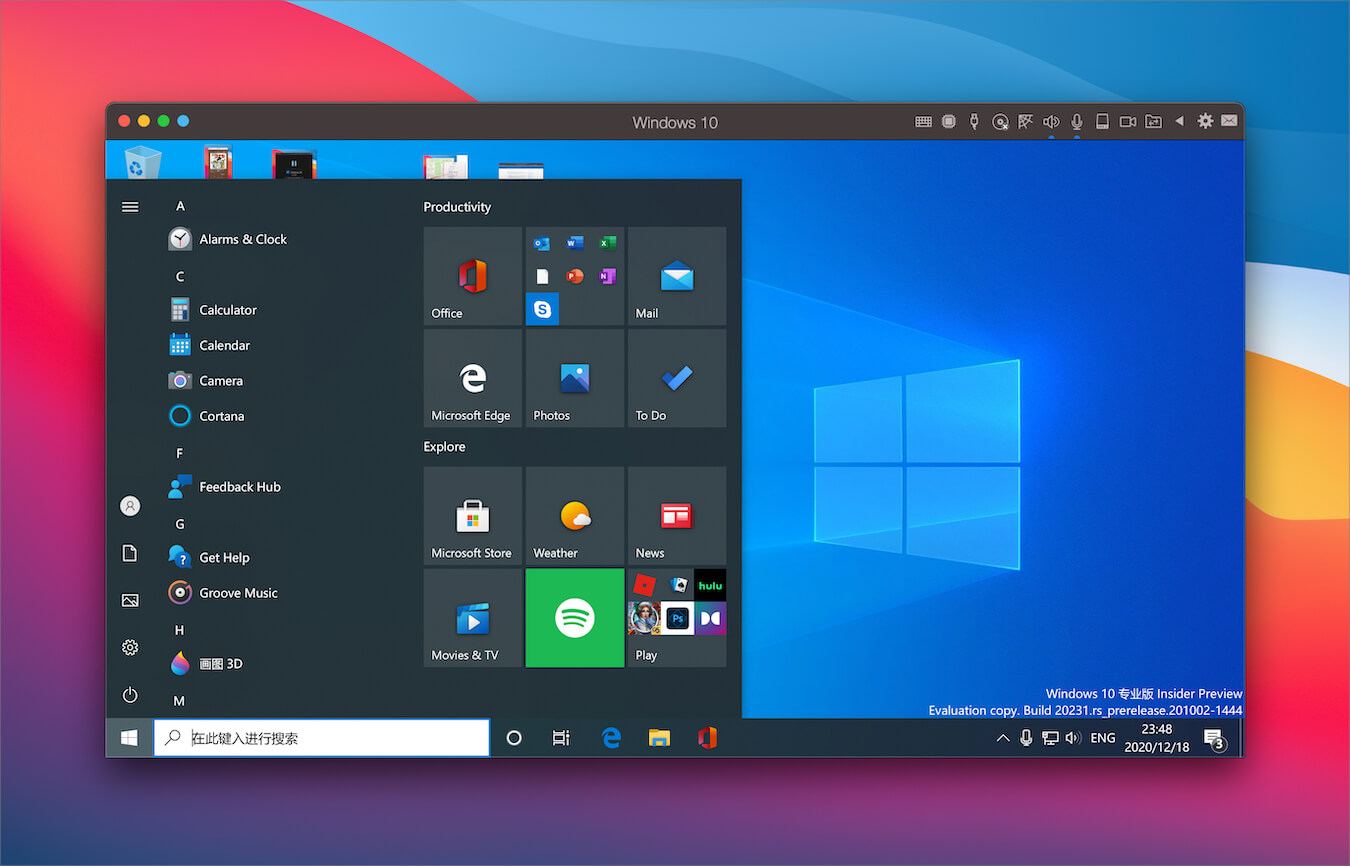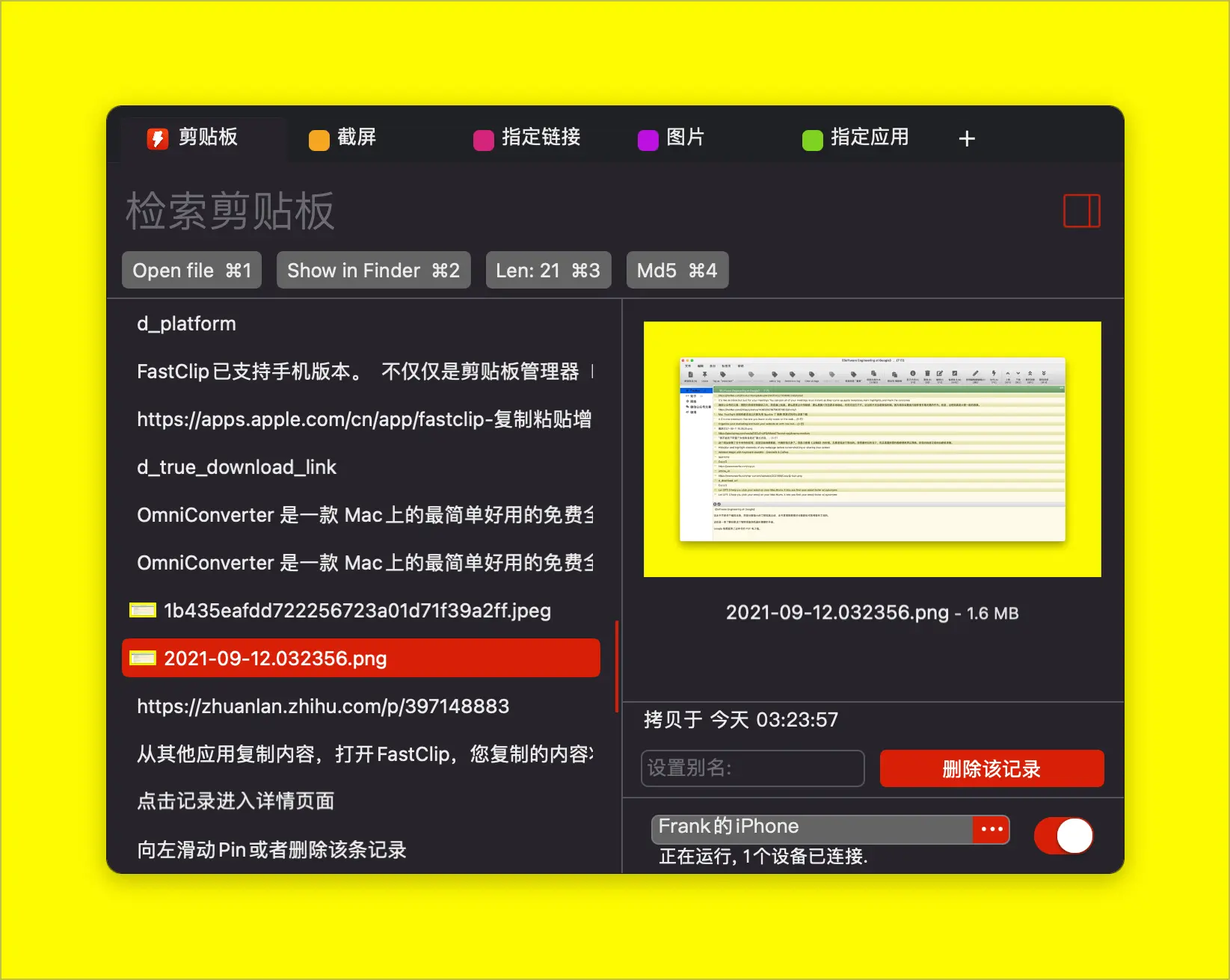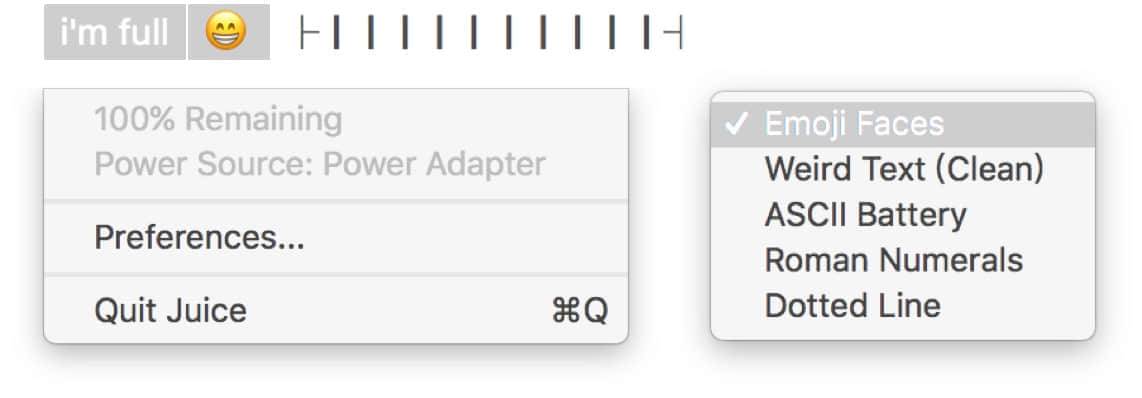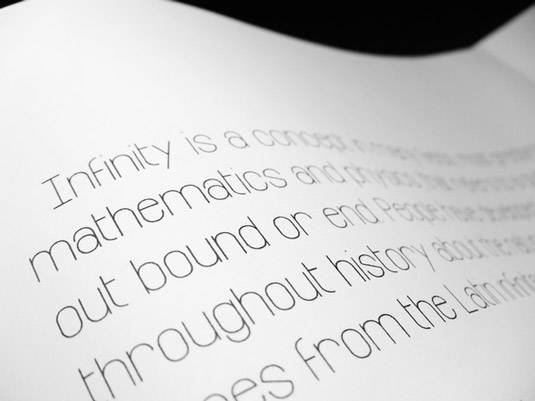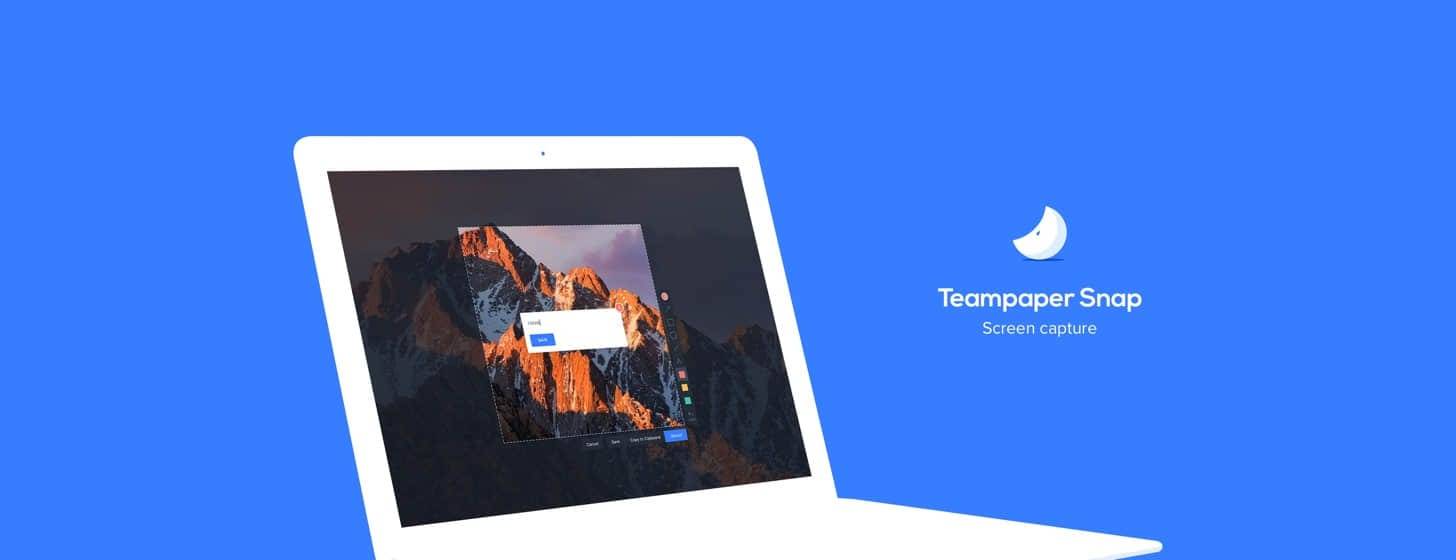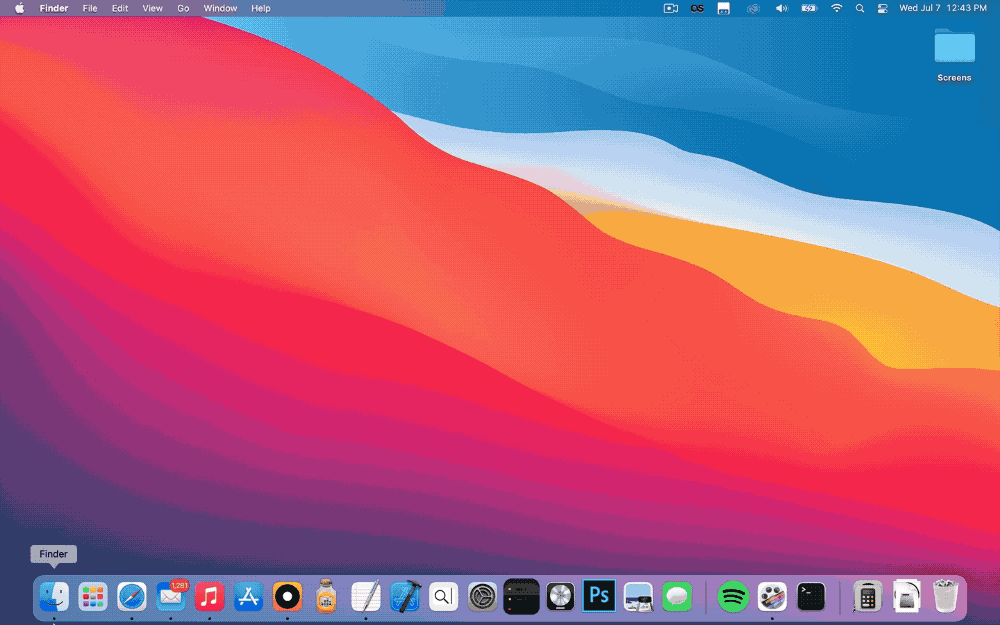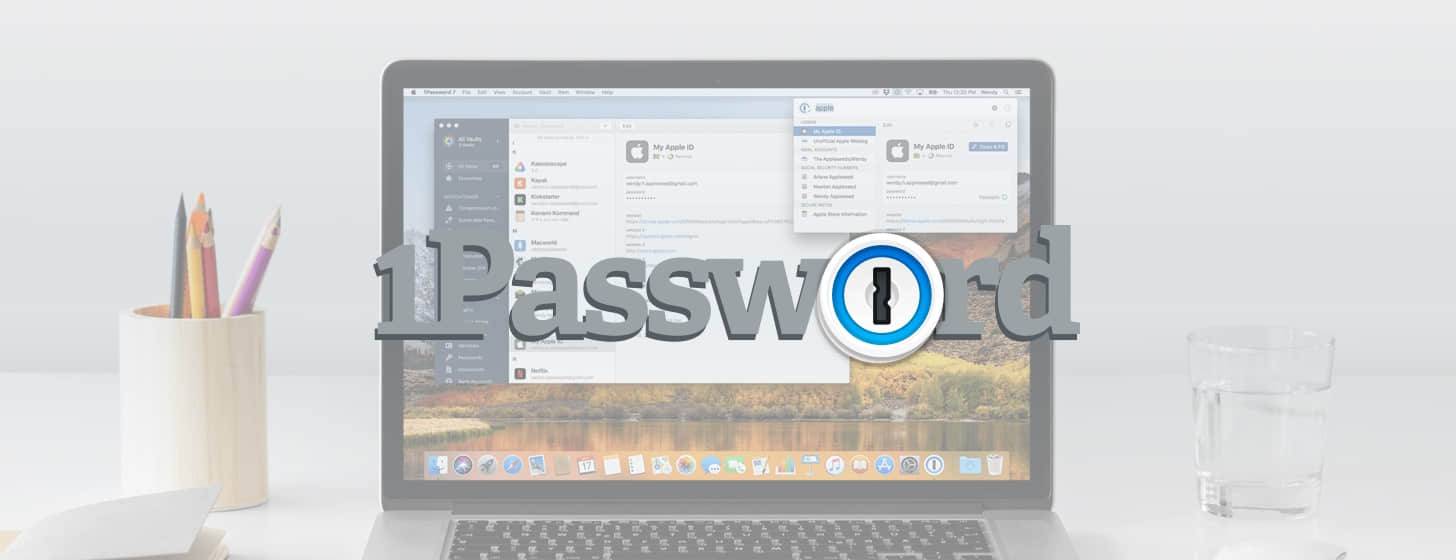在 Mac 应用的分类中,有一种类别叫 Text Expander,这类软件的作用集中于文字输入效率的提升。比如对文字工作者而言,他们每天都会频繁输入一些重复的数据;又或许你是个程序员,需要反复敲代码。那么在面对这样的用户群体时,Typinator 就能通过压缩敲击键盘的次数,进而减少使用键盘的时间,并达到和原来一模一样的目的。
[maxbutton id=”37″ ]
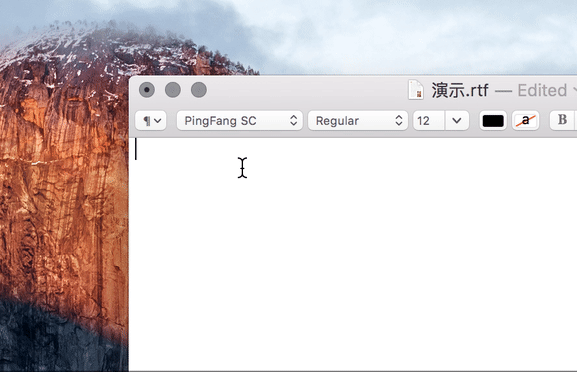
举个比较简单的例子,假设你每天都会收到来自很多人的早晨问候,那你势必要一个个回复,并且是同样的内容,那么在这种情况下,「您也早上好」这五个字完全可以压缩为一组简短的字符代替,比如「;hello」或是「zsh」。这组字符有一种统一的说法,叫 abbr(缩写词)。如果真的能实现,那是不是很方便呢?要是我这么说能激发起你的兴趣,那就证明你确实需要拥有一款这样的软件。同时我还可以告诉你的是,在 Text Expander 应用中 Typinator 当之无愧是其中的佼佼者,最值得推荐大家购买!
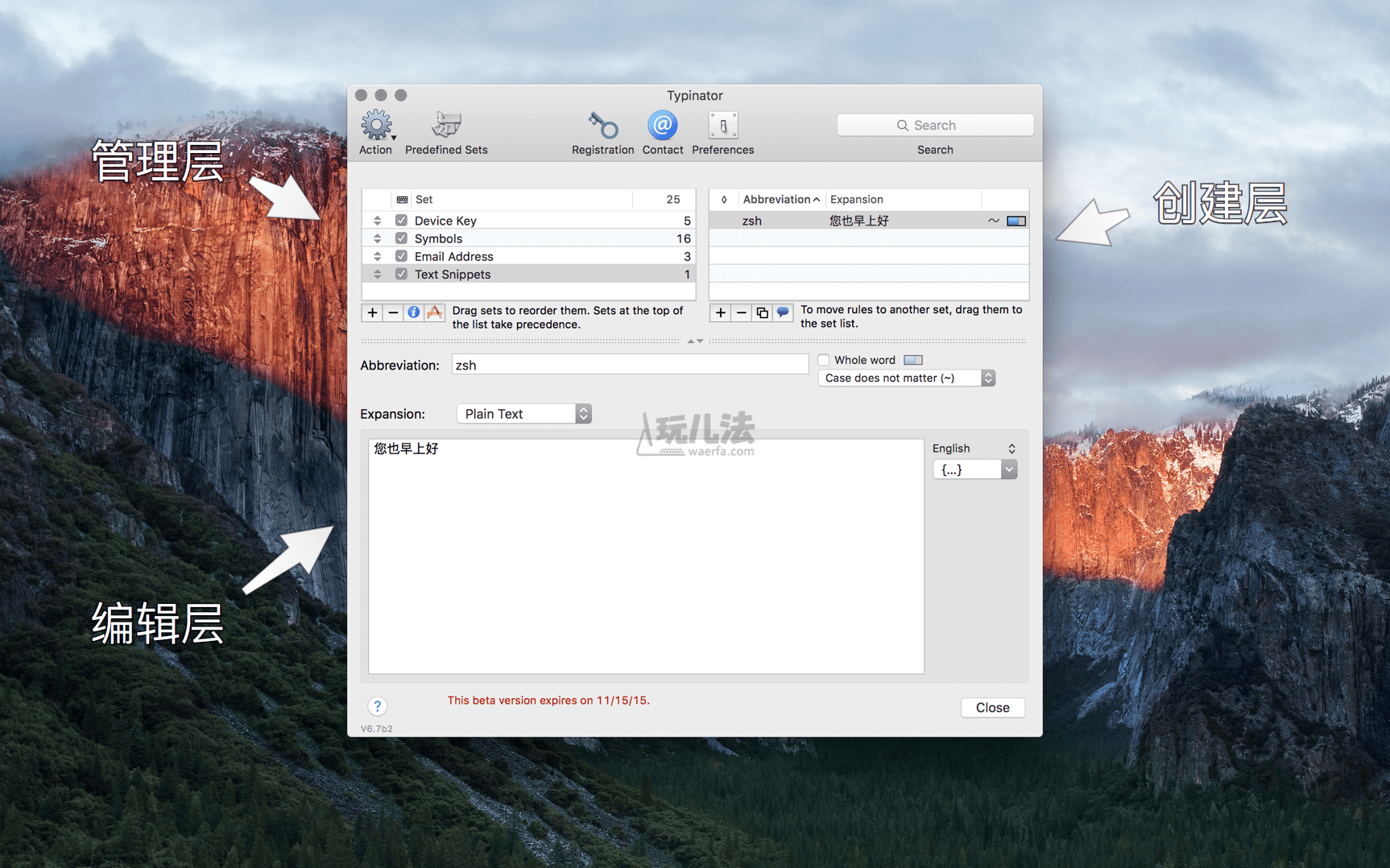
说到功能,首先我想向大家交代的是,要让 Typinator 实现一个最基本的功能,你必须得熟知它的三个界面层次:文件夹(管理层,用于创建包含多个 abbr 的文件夹,也可按照其类型的不同手动分类管理),Abbreviation(创建层,用于在文件夹中创建 abbr)以及 Expansion(编辑层,用来授予 abbr 对应的展开词句,例如「zsh」对应「早上好」)。所以整个创建步骤是不复杂的。
毫无疑问这是个很简单的例子,那么除此之外我们还可以用在哪些场景下呢?比如,当我们想输入一个 Emoji 表情时,原始的步骤为:使用键盘组合键 > 方向键/鼠标选择 > 完成输入。而通过 Typinator 的「文字替换」方法,我们就可以自定义一种更快速,更适合自己的语言进行输入,比如「?」这个表情可以用「xk」(笑哭)代替,很直观不是吗?在你觉得胸有成竹,并且打算动手去建立自己的 abbr 之前,我希望你能仔细阅读以下 Tips,它们会很有帮助。
- 如果你之前有在系统自带输入法的「System Preferences > Keyboard > Text」中添加过替换文字,请避免在创建 abbr 的时候使用相同的缩写词。
- 在 Typinator 中创建纯符号的替换内容时,请将「Expansion」处的选项调整为「Formatted Text」(格式化文本)而不是「Plain Text」(纯文本),否则容易出现吞字现象。
- 只允许 abbr 在某个/些指定应用中生效?试试点击文件夹区块下方的「App Store」图标,然后你就知道了。
- 「Abbreviation」右边的「Whole Word」是什么意思?你新建了一个缩写词为「ty」,而当你想输入单词「typinator」的时候会发现,在输入了开头的「ty」后就会激活对应的 abbr 导致你无法完成对单词「typinator」的输入,所以「Whole Word」的作用就是让当前 abbr 缩写词的末尾隐藏一个空格符号,以便让 Typinator 正确处理上述情况。试试看你就知道了。
- 「Whole Word」下方的「Case affects expansion (⇧)」是什么意思?当新建了缩写词「omg」对应「oh my god」时,勾选该功能后,你会发现如果输入的是「Omg」则会生成结果「Oh my god」,如果输入「OMG」则会生成「OH MY GOD」。其实就是个大小写的问题,明白了吧~
好,通过阅读以上的内容,我相信你已经学会了如何自己创建一个 abbr 及相关的注意点,而 Typinator 的功能远远不止于此,比方说:怎样快速输入当前时间及日期?所以接下来,我打算花点篇幅单独介绍一下 Typinator 的另一部分特性:语法。在大部分 Text Expander 应用中,语法并不是个新鲜玩意儿,可 Typinator 的语法特性却能远甩同类应用好几条街,这点在之后的文字中我会逐一向大家证明。现在要做的是由浅及深,从「时间」语法开始说起。
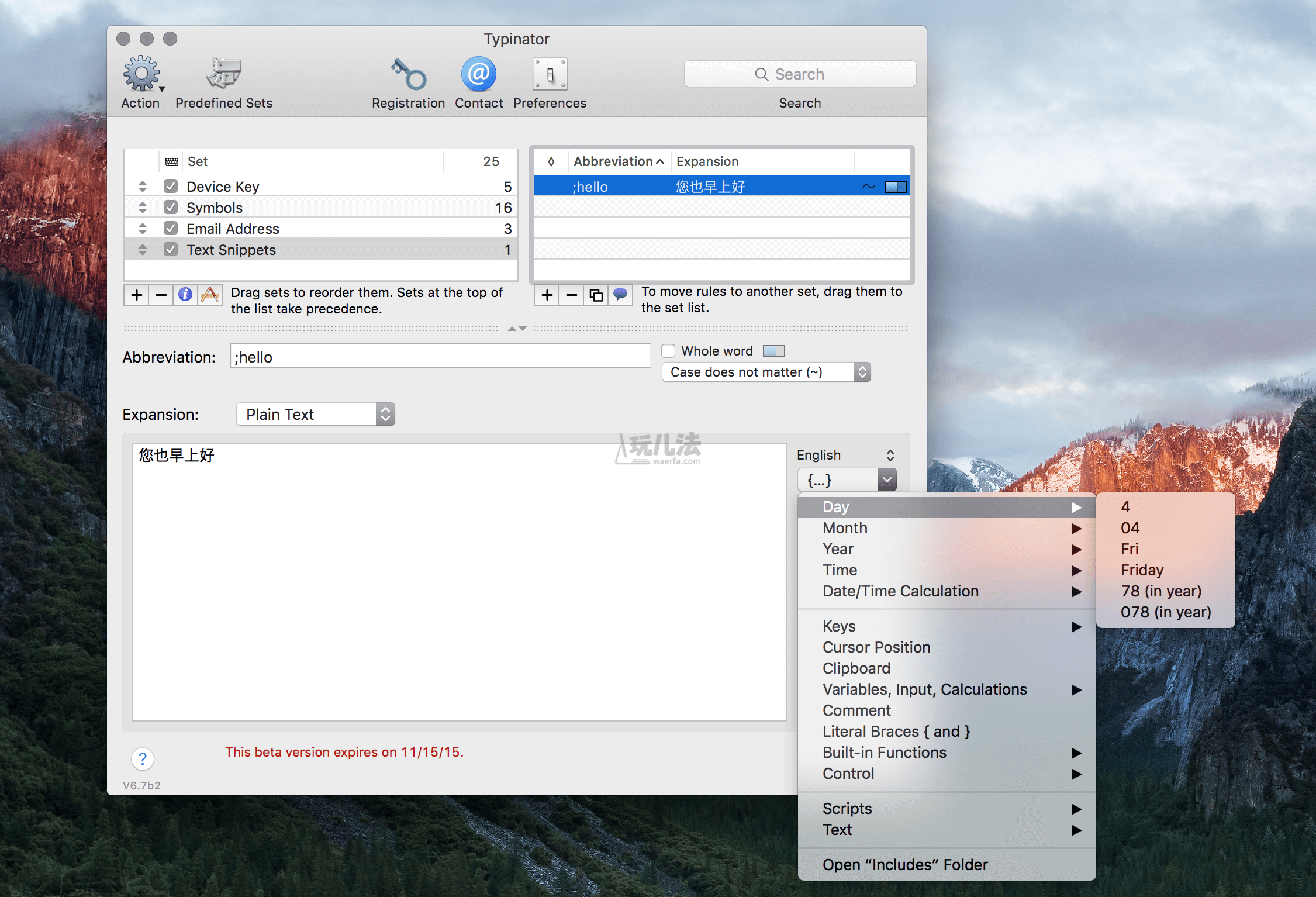
Typinator 的所有语法都被安置在了这个不起眼的 {…} 选项中,排在最上头的几行就是「时间」语法。时间语法包括年、月、日、小时、分钟、秒、时区及上/下午区分。打开每个单位的菜单还可以看到更为详细的「显示格式」分类,可选择性还是非常高的。顺便提醒一句:如果你希望 abbr 能输出中文格式的时间,请将 {…} 上方的「English」改为「中文」(注意:不能同时选择「English」及「中文」)。

除「时间」语法外,比较常用的还有「剪贴板」语法。在 Typinator 中「剪贴板」语法以代码 {clip} 显示。如你所知,剪贴板会根据你复制内容的变化而变化,所以当你在输入缩写词的同时,Typinator 会自动提取当前的剪贴板内容,并嵌入 abbr 中的剩余文字进行输出。考虑到某些时候你的剪贴板数据容量会非常庞大,我个人的建议是在「剪贴板」语法后添加一句「延时计算」语法 {delay: 0.3},让 Typinator 有更多时间进行(提取)计算。
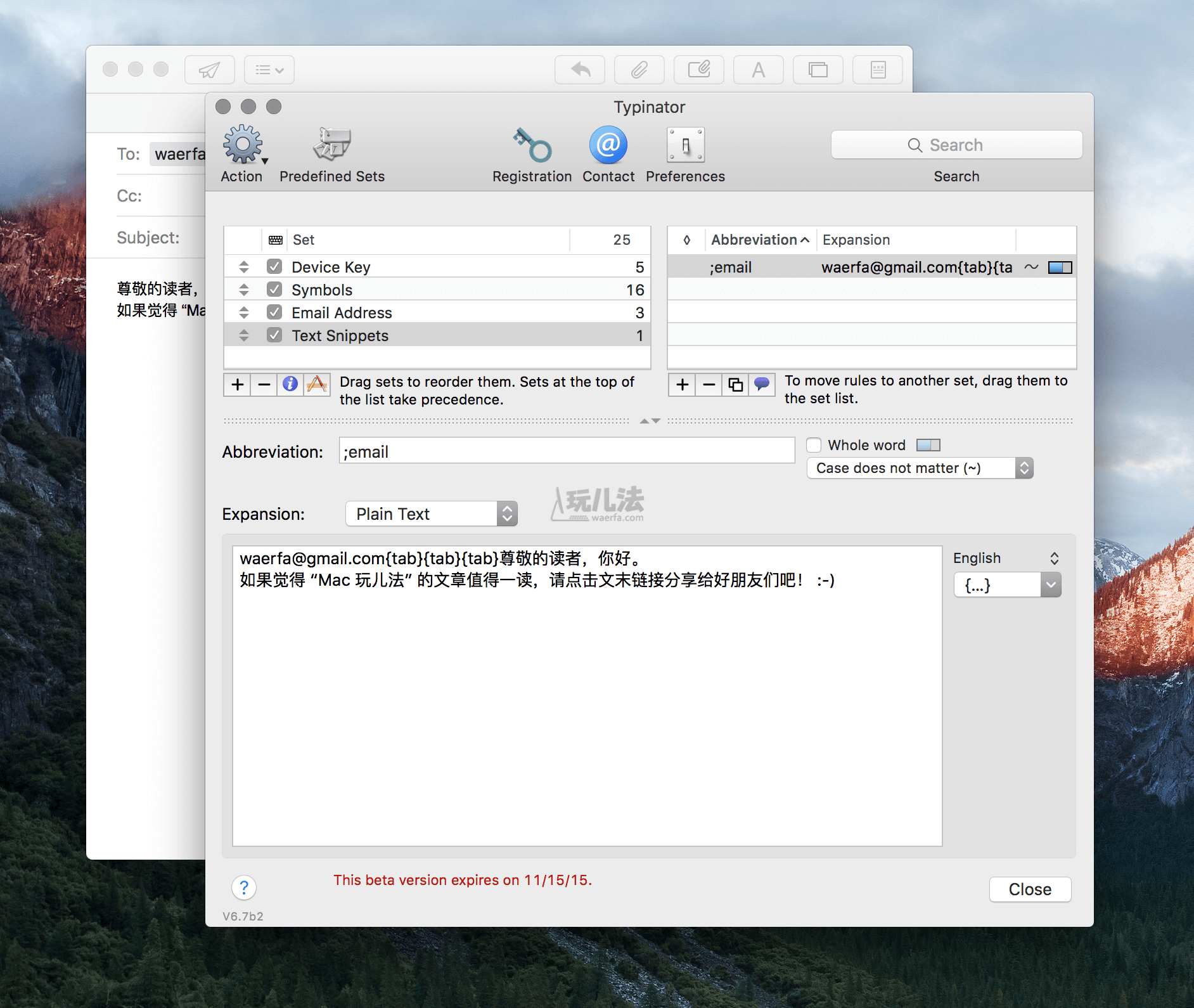
「Keys」是 Typinator 中比较特殊的一个功能,它的作用是模拟键盘上的修饰键,完成一些文字输入以外的工作。例如,当你准备在 Mail.app 中编辑一篇空白收件人的邮件时,配合「Keys」中的「tab」模拟键,就可以这样编辑 abbr:收件人地址 +(「tab」模拟键)+ 邮件内容 +(可能存在的替换文字)。那么这种情况下,你只需将光标移动至「收件人」输入框并输入缩写词激活 abbr 就可以同时完成「收件人」及「邮件内容」两个区域的内容编辑,达到了「在高效率之上建立高效率」的目的。
此外还有包括「脚本」语法、「函数」语法在内的多个进阶语法,这些会放在 Typinator 系列介绍的第二篇文章进行详述。本文的主要目的是帮助大家了解 Typinator 的作用和基本的使用方法,并为更深奥的内容铺垫。
至此,本文的内容已经完毕。整理一下思路:首先,Typinator 可以帮你省去不少打字的时间,基本的设置也非常容易上手,对于零基础的用户来说并不难;要想实现更高效的目的,可以依靠 Typinator 的其它功能达成,比如上文介绍的「时间」语法、「剪贴板」语法和「Keys」键盘按键模拟等。而在第二篇文章中,我要介绍的内容则显得略为复杂,需要大家保持足够的耐心和细心。好了,废话不多说了,结尾处再安利一下「如何正确地购买 Typinator」?
[maxbutton id=”37″ ]